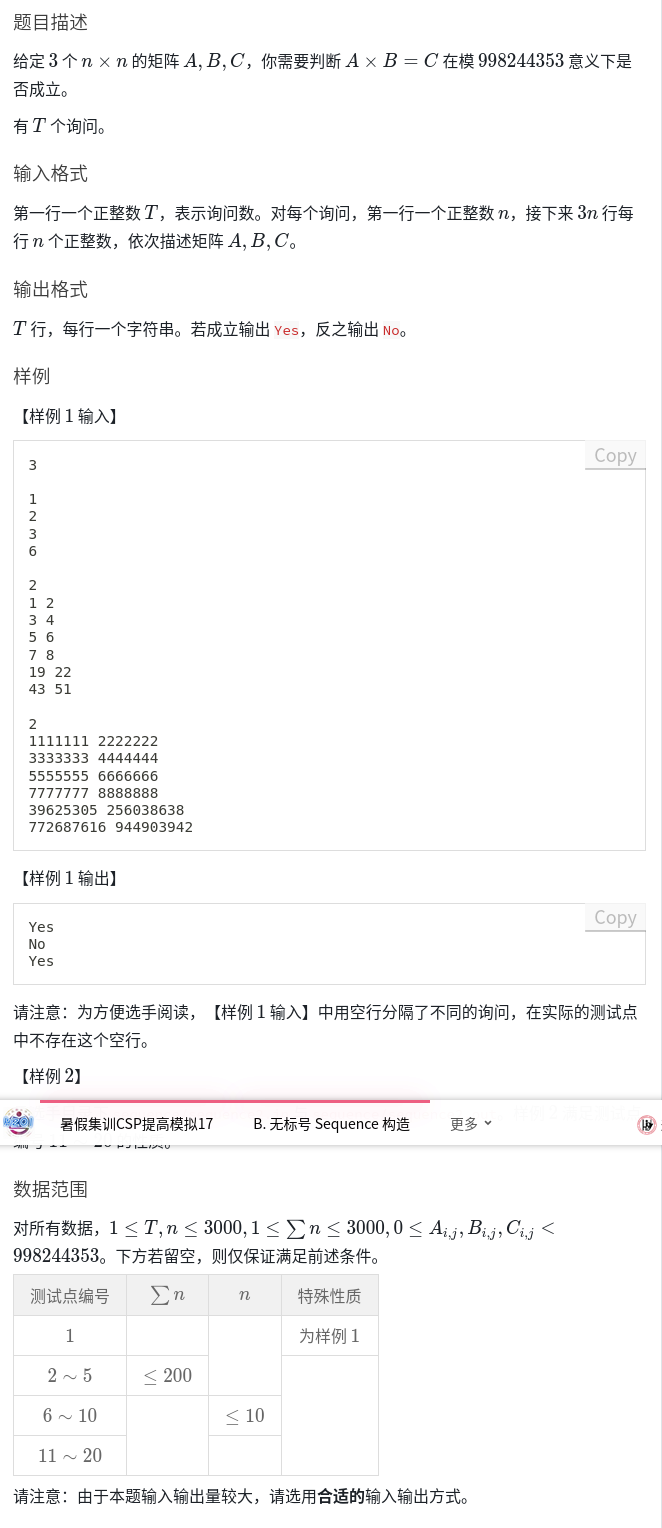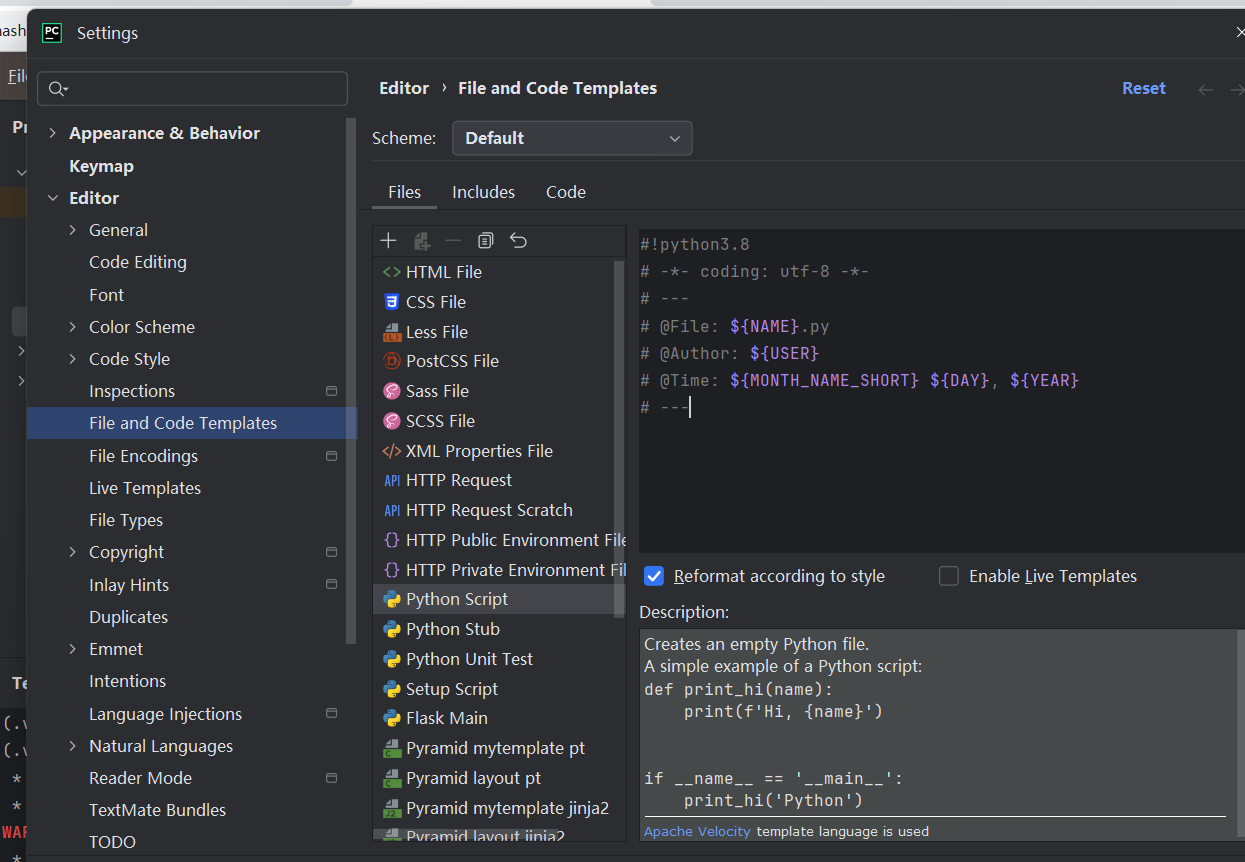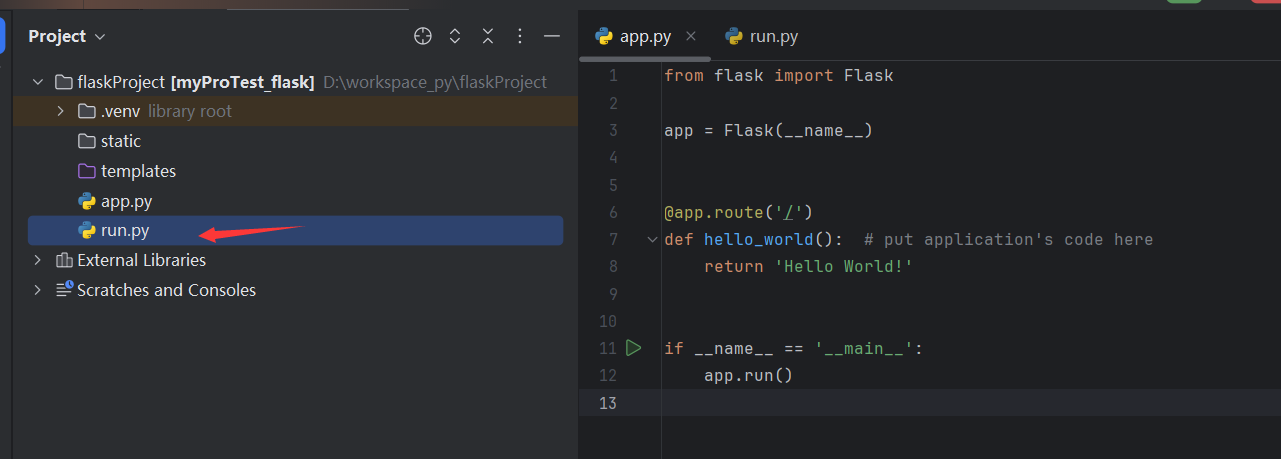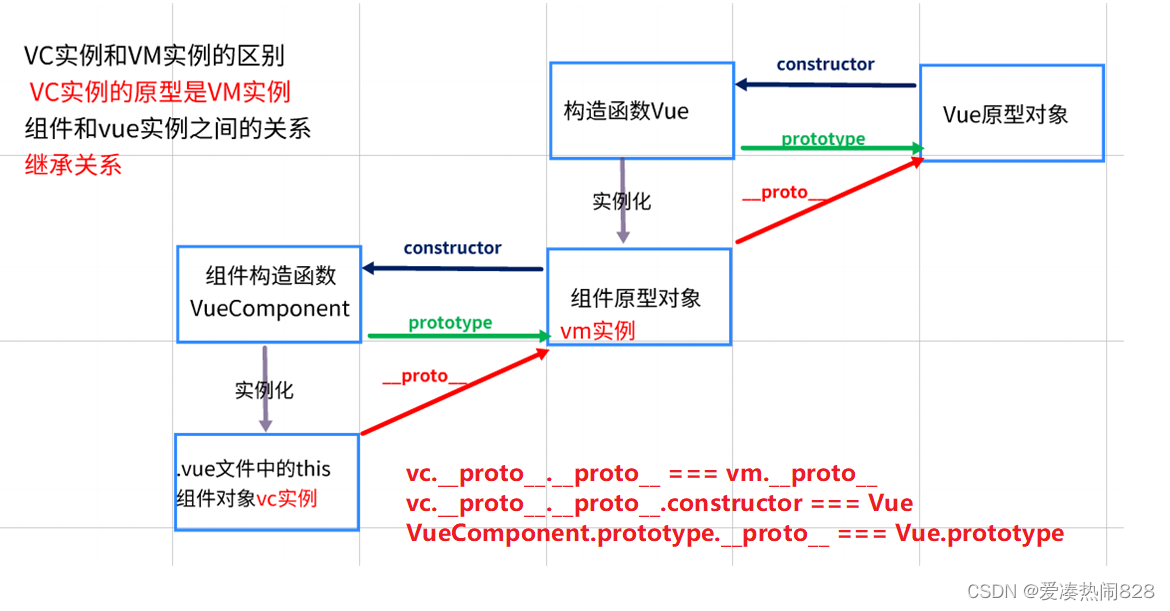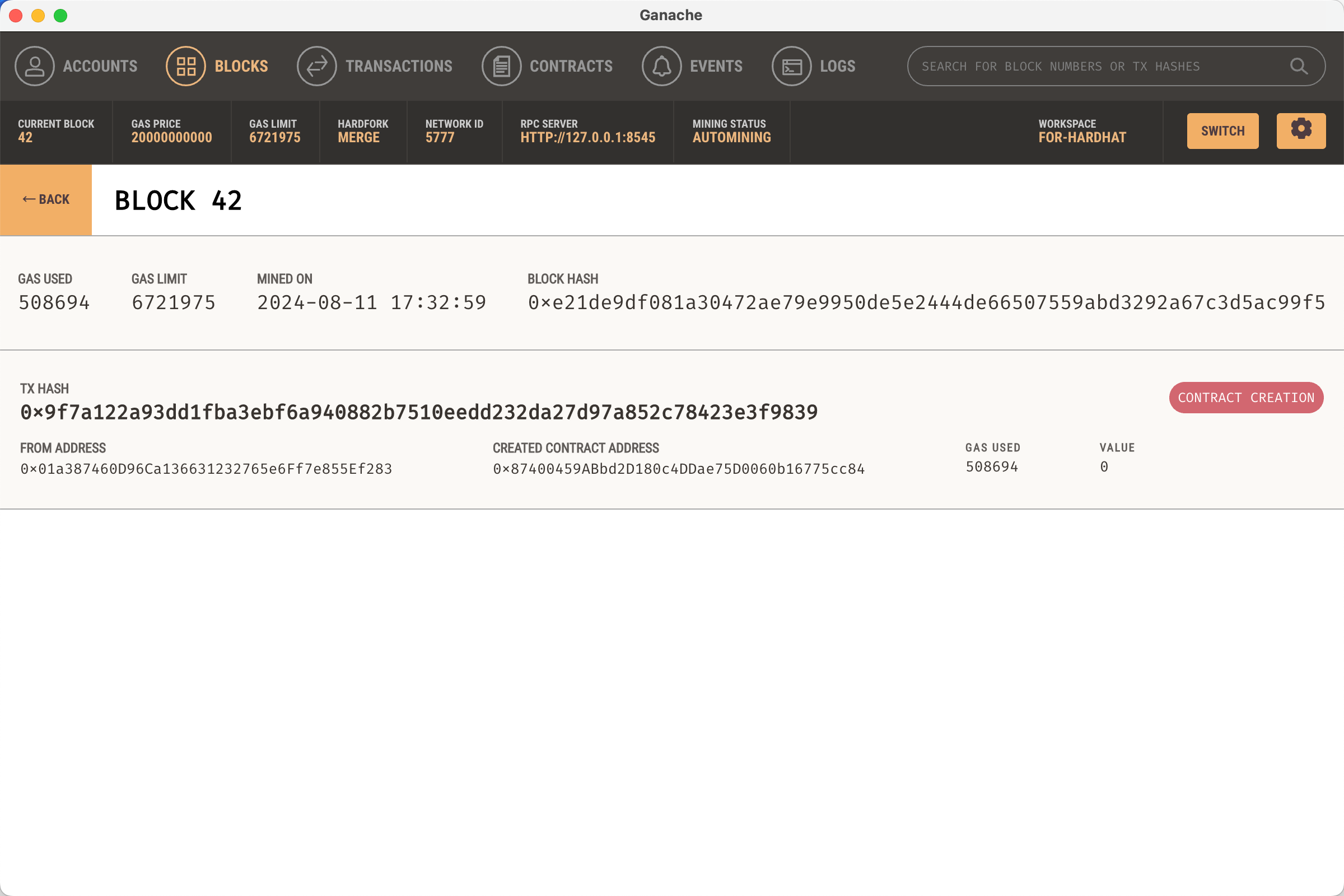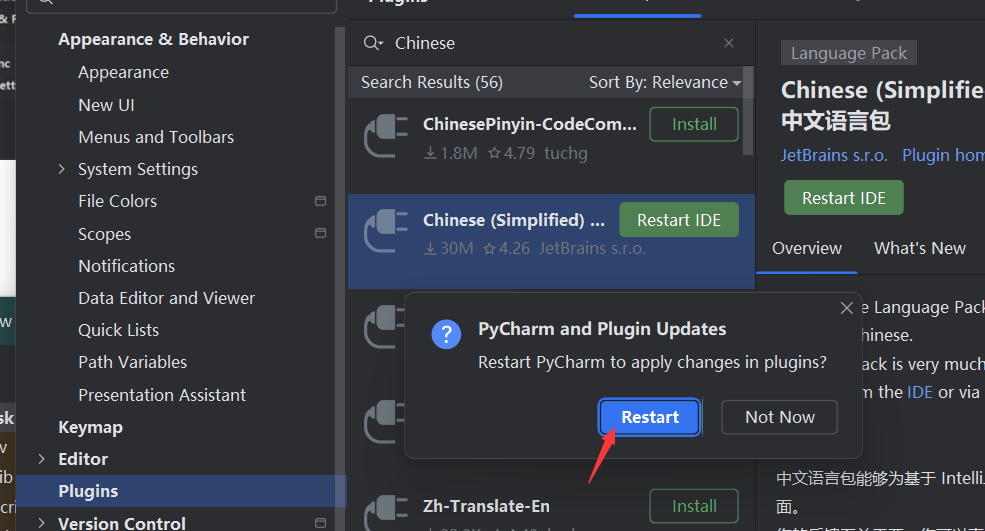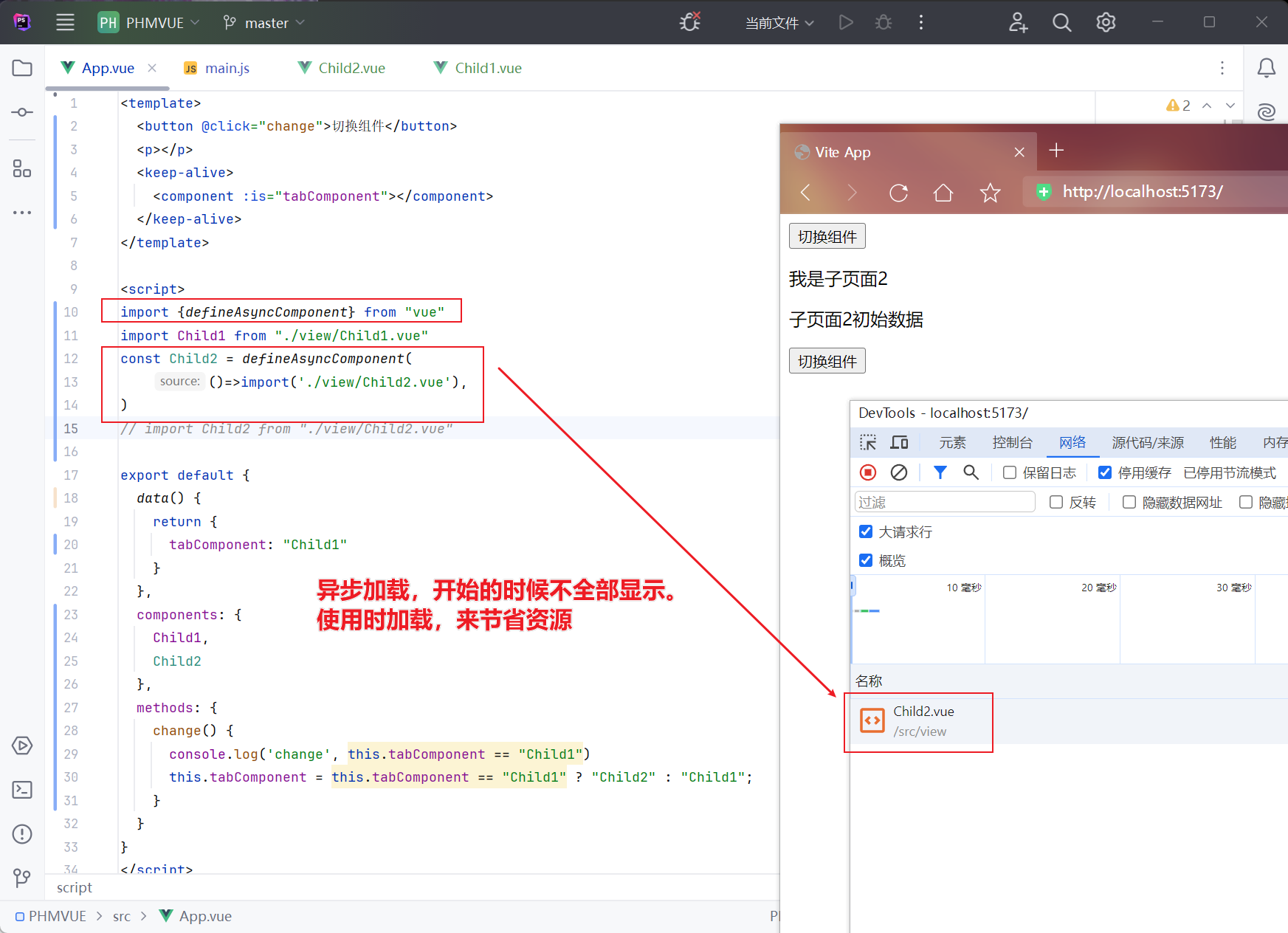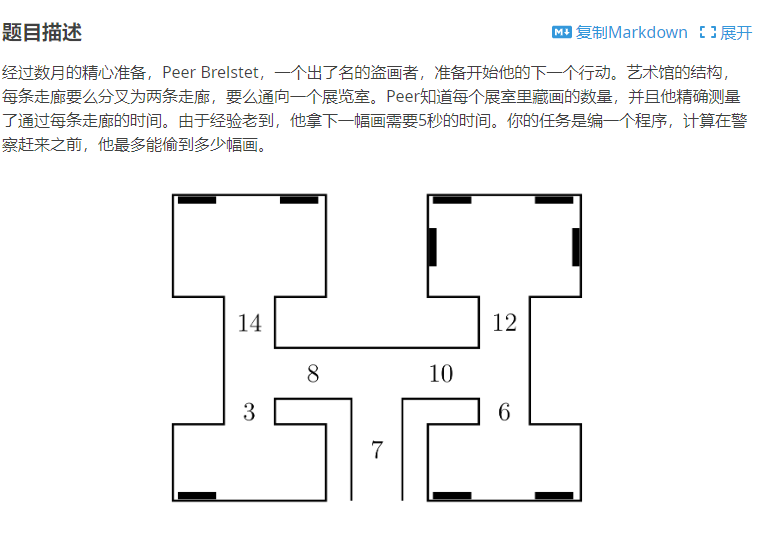今天给大家介绍一款软件叫Termius,这是一款终端模拟器/SSH/SFTP客户端。
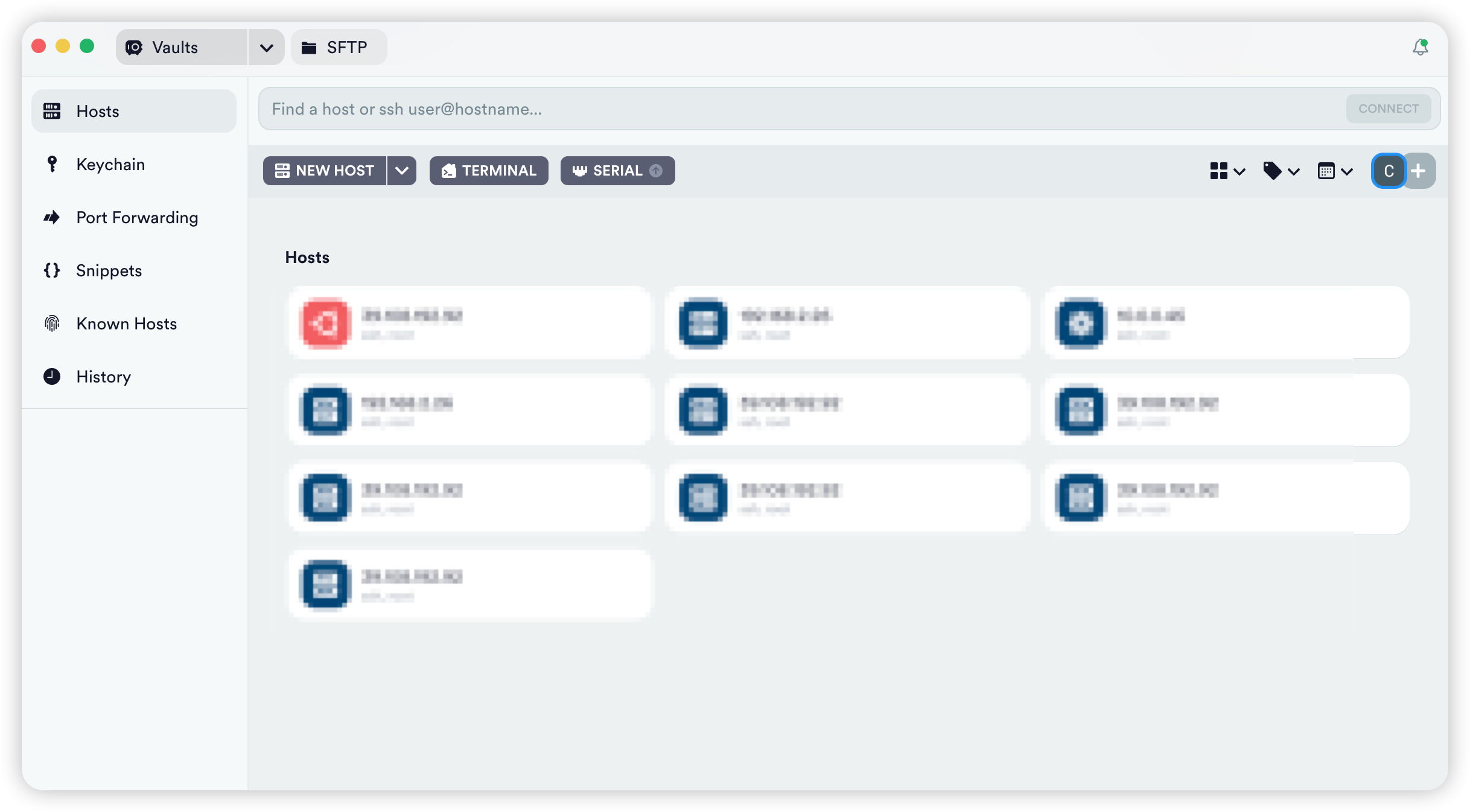
软件介绍
Termius for Mac是一款功能强大的跨平台SSH客户端,专为开发人员、系统管理员和网络工程师设计。它支持SSH、Telnet、Mosh等多种协议,能够安全地连接和管理各种远程服务器和设备。Termius for Mac提供直观简洁的界面,支持分组管理主机,便于快速定位和访问。其特点包括跨平台数据同步、端口转发、命令补全等实用功能,确保用户在不同设备间无缝切换,提高远程工作效率。
主要作用
- SSH 客户端:允许用户通过 SSH 协议连接到远程服务器。它支持各种 SSH 功能,如密钥认证和端口转发。
- 组织和管理连接:提供一个清晰的界面来组织和管理多个 SSH 连接,可以按标签或文件夹分类。
- 跨平台同步:支持在不同设备间同步 SSH 连接和设置,使得在不同平台(如手机、平板和其他电脑)上使用变得更加便捷。
- 终端功能:内置终端窗口,支持各种终端操作和命令输入,适合日常的系统管理和维护任务。
- 安全性:提供加密的连接和高安全性措施,以保护用户的远程连接和数据传输。
- 图形化界面:相比于传统的命令行工具,Termius 提供了更为友好的图形用户界面,便于用户进行操作和配置。
这些功能使得 Termius 成为开发人员、系统管理员和其他需要频繁访问远程服务器的用户的一个强大工具。
使用步骤
比如要使用 Termius 通过 SSH 连接到远程服务器,可以按照以下步骤操作:
- 启动 Termius:
- 打开 Termius 应用。
- 添加新连接:
- 在应用界面中,点击“+”图标或“New Host”来创建新连接。
- 输入远程服务器的 IP 地址或主机名。
- 配置连接信息:
- 输入用户名(如 root 或其他用户)。
- 选择认证方式(密码或密钥)。如果使用密钥,需要上传私钥文件。
- 保存并连接:
- 点击“Save”保存设置。
- 选择刚刚创建的连接,点击连接按钮。
- 输入密码(如适用):
- 如果使用密码认证,系统会提示你输入密码。
完成这些步骤后,就可以通过 Termius 连接并管理远程服务器了。